به روز شده: 8 نوامبر 2022.
در این راهنمای کوتاه، نحوه جستجوی PDF در گوگل را به سه روش سریع خواهید آموخت.
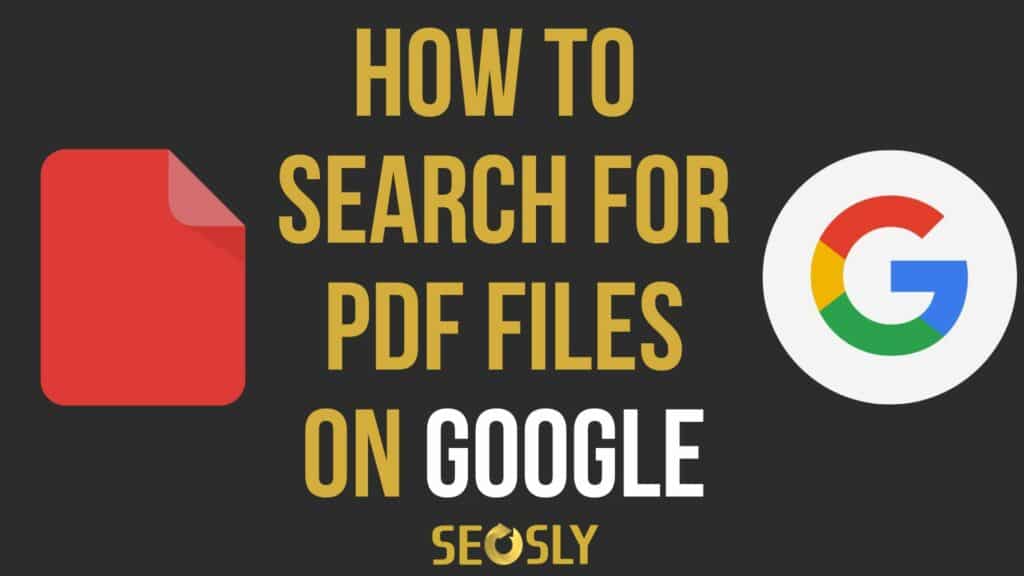
در بیشتر موارد، شما از گوگل برای جستجوی صفحات وب، تصاویر یا نتایج ویدئویی استفاده می کنید. اما اگر بخواهید جستجوهای خود را به طور خاص به PDF محدود کنید، چه؟
شما از یک اپراتور جستجوی اختصاصی گوگل استفاده می کنید. برای اصلاح بیشتر جستجوی خود، می توانید همزمان چند عملگر جستجو را ترکیب کنید.
اجازه دهید نحوه انجام آن را به شما نشان دهم و چند نکته اضافی را با شما به اشتراک بگذارم.
اپراتورهای جستجوی گوگل
اپراتورهای جستجوی Google (همچنین به عنوان پارامترهای جستجو شناخته میشوند) دستورات خاصی هستند که شما در گوگل تایپ میکنید تا جستجوی خود را محدود کنید تا نتایج مرتبطتر و رضایتبخشتری به دست آورید.
البته، گوگل سخت در تلاش است تا نتایج بهتر و رضایتبخشتری ارائه دهد، اما هنوز هم گاهی اوقات اشتباه میکند.
خبر خوب این است که ما دستورات جستجوی گوگل را داریم که می تواند به شما کمک کند تا آنچه را که به دنبال آن هستیم راحت تر پیدا کنید.
? لیست من از 50+ اپراتور جستجوی Google را از دست ندهید و در کمترین زمان به یک کاربر بسیار کارآمد Google تبدیل شوید.
خوب، بیایید به جستجوی PDF در Google بپردازیم.
نحوه جستجوی فایل های PDF در گوگل
البته اپراتور جستجویی که برای یافتن فایلهای PDF در گوگل استفاده میکنید، این است: filetype:.
با این حال، میتوانید این اپراتور را با سایر اپراتورهای جستجوی Google ترکیب کنید تا جستجوی خود را برای فایلهای PDF حتی بیشتر اصلاح کنید.
لطفاً توجه نکنید که این اپراتور فقط فایل های PDF را که توسط Google ایندکس شده اند را پیدا می کند.
بیایید پنج مورد استفاده را بررسی کنیم.
1. از نوع فایل: برای جستجوی PDF در گوگل استفاده کنید
تنها کاری که باید انجام دهید این است که تایپ کنید filetype:pdf و کلمه کلیدی برای یافتن PDF در یک موضوع خاص. از این طریق می توانید چندین کلمه را ترکیب کنید.
filetype:pdf seo audit

این جستجو به دنبال فایلهای PDF است که در مورد ممیزی SEO صحبت میکنند. کاملا سرراست
البته، شما مختار هستید که به تعداد دلخواه کلمات کلیدی پشتیبانی را تایپ کنید.
filetype:pdf seo audit example technical
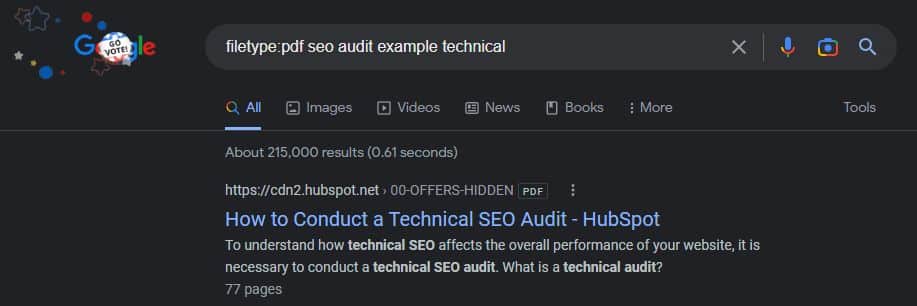
این جستجو به احتمال زیاد به دنبال فایلهای PDF با نمونههایی از ممیزی فنی SEO میگردد.
توجه داشته باشید که انواع فایل های پشتیبانی شده شامل PDF، DOC، DOCX، XLS، XLSX، TXT، PPT، PPTX و غیره است.
? این اپراتور جستجو با Bing نیز کار می کند.
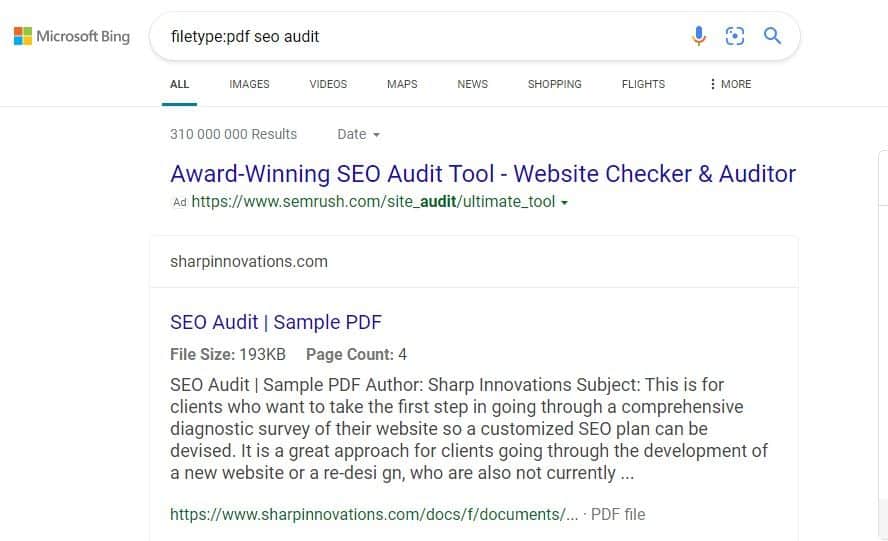
2. از – و «» با filetype:pdf استفاده کنید تا کلمات یا عبارات خاصی را از نتایج جستجو حذف کنید
شما آزاد هستید که اپراتورهای جستجوی مختلف را با هم ترکیب کنید.
به عنوان مثال، اگر می خواهید کل عبارات یا جملات را از جستجوی PDF خود حذف کنید، می توانید از آن استفاده کنید filetype:pdf با هم "" و/یا -.
filetype:pdf seo audit -local
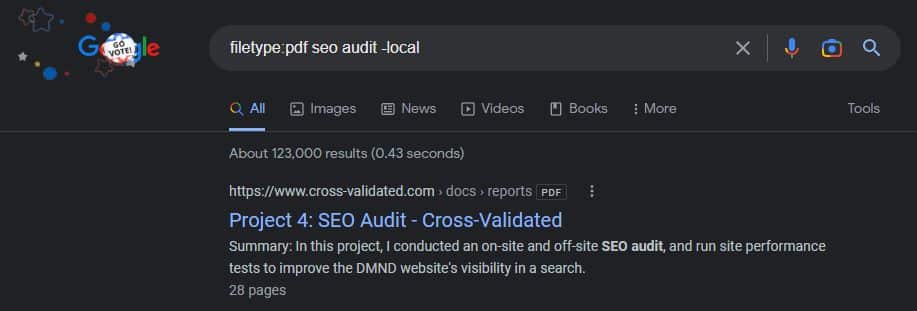
این دستور به دنبال فایلهای PDF درباره ممیزیهای SEO میگردد، اما مواردی را که در مورد سئوی محلی صحبت میکنند (یعنی از کلمه «محلی» استفاده کنید) حذف میکند.
برای حذف کل جمله یا یک عبارت دقیق از جستجوی PDF، تایپ کنید:
filetype:pdf seo audit guide -"olga zarzeczna"
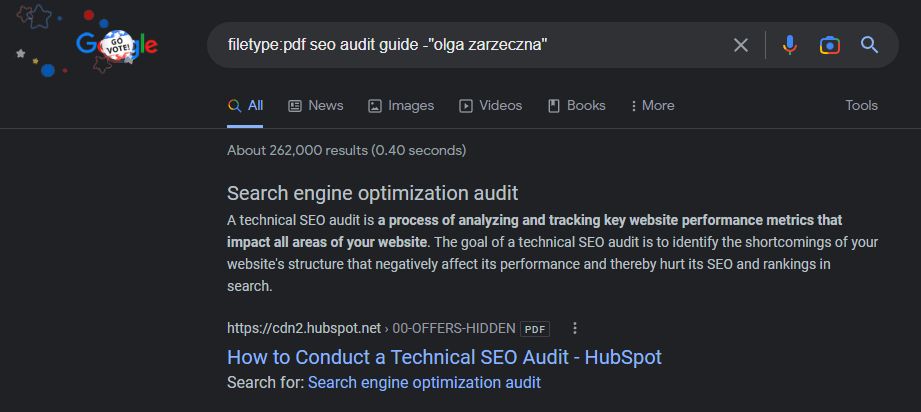
این به دنبال فایلهای PDF با راهنمای ممیزی SEO میگردد، اما نتایجی که حاوی نام و نام خانوادگی من هستند را حذف میکند.
3. به دنبال فایل های PDF در یک دامنه خاص بگردید
اگر می خواهید بررسی کنید که چه فایل های PDF در یک وب سایت خاص ایندکس شده اند، چه باید کرد؟
اگر میدانید که یک سایت معین فایلهای PDF مفید زیادی دارد، میتوانید به سادگی پیدیافهای نمایهشده را مرور کنید و جستجوی صفحات وب را حذف کنید.
برای بررسی فایل های PDF نمایه شده در یک سایت خاص، تایپ کنید:
filetype:pdf site:moz.com
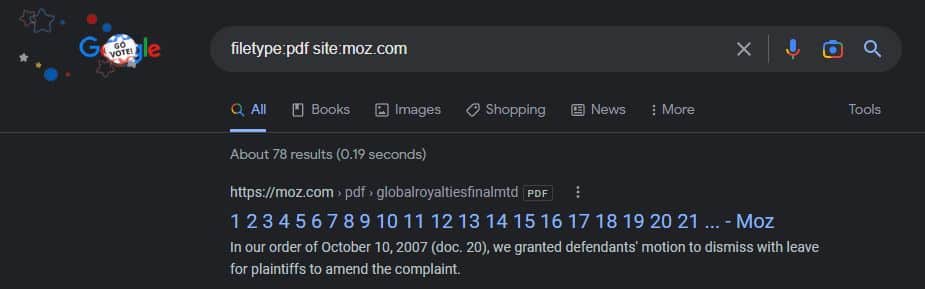
این فقط فایلهای PDF را در moz.com جستجو میکند.
اگر سایتی دارای تعداد زیادی PFD است، می توانید جستجوهای خود را با اضافه کردن یا حذف کلمات خاصی مانند:
filetype:pdf site:moz.com -audit

این کار فایلهای PDF را در moz.com جستجو میکند، اما هر فایلی که حاوی کلمه “حسابرسی” باشد را حذف میکند.
برای جستجوی فایلهای PDF که حاوی یک عبارت خاص در یک دامنه خاص هستند، تایپ کنید:
filetype:pdf site:seosly.com "seo consultant olga zarzeczna"

این فایلهای PDF را با عبارت دقیق «مشاور SEO Olga Zarzeczna» در دامنه من جستجو میکند.
4. فایل های PDF را از دامنه های خاص حذف کنید
همچنین می توانید استفاده کنید filetype:pdf با site: فرمان و - برای حذف کامل نتایج PDF از یک دامنه خاص.
فرض کنید من به دنبال یک نمونه حسابرسی SEO هستم، اما نمی خواهم نتایج را از وب سایت خودم ببینم.
در این صورت باید جستجوی زیر را انجام دهم:
filetype:pdf seo audit example -site:seosly.com
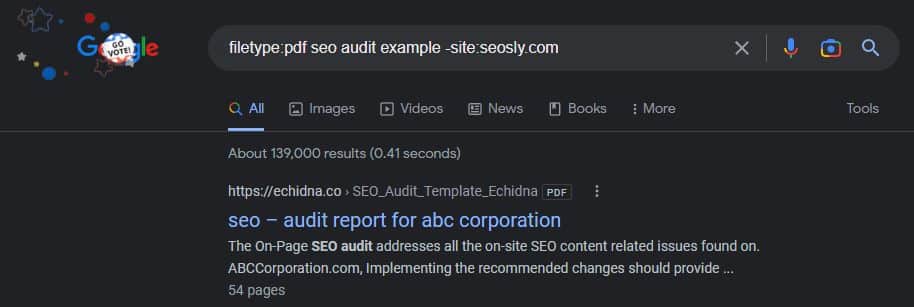
این امر seosly.com را از نتایج جستجو حذف می کند حتی اگر سایت من در موقعیت یک باشد.
همچنین می توانید چندین دامنه را از این طریق حذف کنید:
filetype:pdf seo audit example -site:seosly.com -site:moz.com -site:ahrefs.com
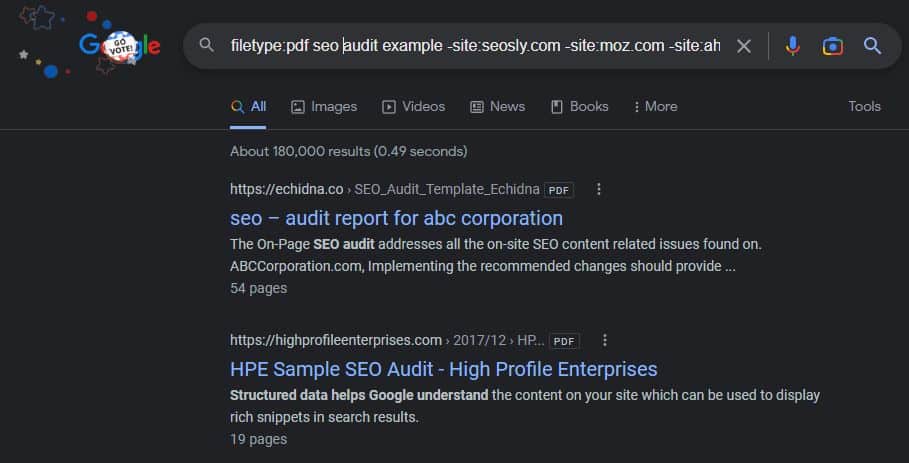
این کار نتایج PDF را از هر سه دامنه حذف می کند.
5. بررسی کنید که آیا نسخه های PDF نمایه شده از محتوای شما وجود دارد یا خیر
این یک ترفند کاملا مفید است. اگر ترکیب کنید "" و -site: با filetype:pdf می توانید بررسی کنید که آیا نسخه های PDF از محتوای شما وجود دارد یا خیر.
در “” شما یک رشته متن منحصر به فرد از محتوای خود قرار می دهید. این می تواند کل جمله و in-site باشد: دامنه خود را مانند مثال زیر قرار می دهید:
"If you’ve been following me for some time, you know that I’m a big fan of SEO podcasts." -site:seosly.com filetype:pdf
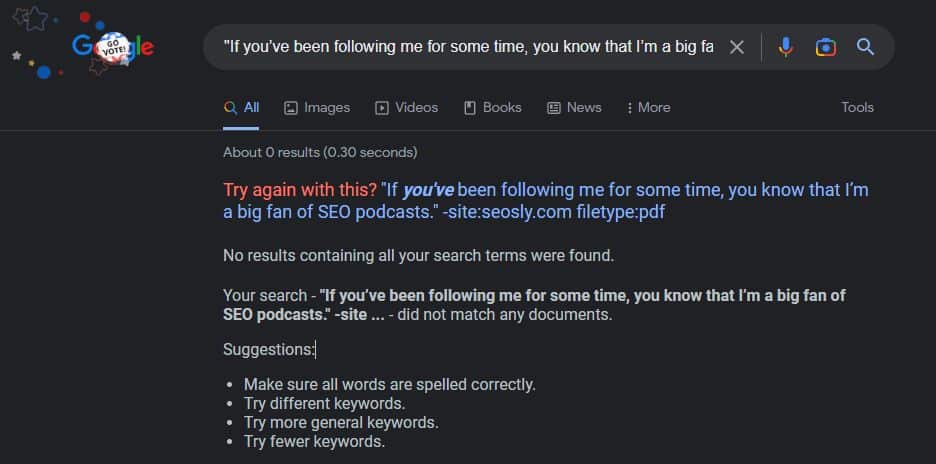
این به دنبال فایل های PDF (به استثنای دامنه خودم) می شود که حاوی جمله دقیقی از پادکست های سئو مقاله من است…
شما می توانید از این استفاده کنید تا متوجه شوید که آیا دیگران نیز با شما مقابله می کنند یا خیر.
نظرات و نکات نهایی
واقعا پتانسیل بسیار زیادی در استفاده از پارامترهای جستجوی گوگل وجود دارد. اگر زیاد از آنها استفاده نکرده اید، اکیداً توصیه می کنم شروع کنید. آنها واقعاً می توانند صرفه جویی زیادی در زمان داشته باشند.
سایر مقالات مشابه من را با اپراتورهای جستجو برای سایر موتورهای جستجو یا محصولات Google بررسی کنید:
امیدوارم این مقاله به شما کمک کرده باشد. اگر دوست دارید آن را با دوستان خود و سایر سئوکاران به اشتراک بگذارید. متشکرم.